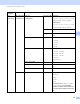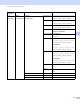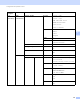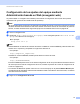Network User's Guide
Table Of Contents
- GUÍA DEL USUARIO EN RED
- Definiciones de las notas
- NOTA IMPORTANTE
- Tabla de contenido
- 1 Introducción
- Funciones de red
- Otras funciones de red
- LDAP
- Fax por Internet (para los modelos MFC-9970CDW: estándar, MFC-9460CDN, MFC-9465CDN y MFC-9560CDW: disponible para su descarga)
- Seguridad
- Fax a servidor (para los modelos MFC-9970CDW: estándar, MFC-9465CDN, MFC-9460CDN y MFC-9560CDW: disponible para su descarga)
- Secure Function Lock 2.0
- Almacenamiento del registro de impresión en red
- Otras funciones de red
- Funciones de red
- 2 Modificación de los ajustes de red del equipo
- 3 Configuración del equipo para una red inalámbrica (en los modelos MFC-9560CDW y MFC-9970CDW)
- Visión general
- Diagrama paso a paso de configuración de la red inalámbrica
- Confirme su entorno de red
- Confirme el método de configuración de la red inalámbrica
- Configuración mediante WPS o AOSS™ desde el menú del panel de control para configurar el equipo para una red inalámbrica (Modo automático inalámbrico) (solamente en modo Infraestructura) (Recomendado)
- Configuración del equipo en una red inalámbrica mediante el Asistente de configuración del panel de control del equipo
- Configuración del equipo para una red inalámbrica mediante el programa de instalación de Brother incluido en el CD-ROM
- Configuración mediante el método PIN de Wi-Fi Protected Setup para configurar el equipo para una red inalámbrica (solamente en el modo Infraestructura)
- Configure el equipo para la red inalámbrica (Para el modo Infraestructura y el modo Ad-hoc)
- Utilización de WPS o AOSS™ del menú del panel de control para configurar el equipo para una red inalámbrica (Modo automático inalámbrico)
- Uso del Asistente de configuración desde el panel de control
- Configuración del equipo cuando no se difunde el SSID
- Configuración del equipo para una red inalámbrica de empresa
- Uso del instalador de Brother incluido en el CD-ROM para configurar el equipo para una red inalámbrica
- Uso del método PIN de Wi-Fi Protected Setup
- 4 Configuración inalámbrica mediante el instalador de Brother (para MFC-9560CDW y MFC-9970CDW)
- 5 Configuración del panel de control
- Menú de red
- TCP/IP
- Ethernet (sólo para redes cableadas)
- Estado (para los modelos DCP-9055CDN, DCP-9270CDN, MFC-9460CDN y MFC-9465CDN)/Estado cableado (para MFC-9560CDW y MFC-9970CDW)
- Asistente de configuración (sólo para redes inalámbricas)
- WPS o AOSS™ (solo para redes inalámbricas)
- WPS con código PIN (sólo para redes inalámbricas)
- Estado WLAN (sólo para redes inalámbricas)
- Dirección MAC
- A Predeterminado (para MFC-9560CDW y MFC-9970CDW)
- Red cableada disponible (para MFC-9560CDW y MFC-9970CDW)
- WLAN disponible (para MFC-9560CDW y MFC-9970CDW)
- Correo electrónico/IFAX (MFC-9970CDW y DCP-9270CDN (solamente correo electrónico))
- Fax a servidor (para el modelo MFC-9970CDW)
- Ajuste de un nuevo valor predeterminado para Escanear a FTP
- Ajuste de un nuevo valor predeterminado para Escanear a red
- Restablecimiento de la configuración de red a los valores de fábrica
- Impresión de la Lista de configuración de la red
- Impresión del Informe de WLAN (para MFC-9560CDW y MFC-9970CDW)
- Tabla de funciones y configuración predeterminada de fábrica
- Menú de red
- 6 Administración basada en Web
- Visión general
- Configuración de los ajustes del equipo mediante Administración basada en Web (navegador web)
- Información de contraseñas
- Secure Function Lock 2.0
- Sincronización con el servidor SNTP
- Almacenamiento del registro de impresión en red
- Cambio de la configuración de Escanear a FTP mediante un navegador web
- Cambio de la configuración de Escanear a red mediante un navegador web
- Cambio de la configuración LDAP mediante un navegador Web (para los modelos DCP-9270CDN y MFC-9970CDW)
- 7 Funcionamiento LDAP (Para DCP-9270CDN y MFC-9970CDW)
- 8 Fax por Internet (Para MFC-9970CDW)
- 9 Funciones de seguridad
- Visión general
- Administración segura del equipo de red mediante SSL/TLS
- Impresión de documentos de manera segura mediante SSL/TLS
- Envío o recepción de correos electrónicos de manera segura
- Utilización de la autenticación IEEE 802.1x
- Administración segura mediante BRAdmin Professional 3 (Windows®)
- Uso de certificados para la seguridad de dispositivos
- Administración de varios certificados
- 10 Solución de problemas
- Apéndice A
- Index
- Glosario de red
- Tabla de contenido
- 1 Tipos de conexiones de red y protocolos
- 2 Configuración del equipo para una red
- 3 Términos y conceptos relativos a redes inalámbricas
- 4 Configuración de red adicional desde Windows®
- 5 Términos y conceptos relativos a la seguridad
- Apéndice A
- Índice
Administración basada en Web
75
6
Configuración de los ajustes de Secure Function Lock 2.0 mediante
Administración basada en web (navegador web) 6
Configuración básica 6
a Haga clic en Ajustes del Administrador en la página web del equipo y, a continuación, haga clic en
Bloqueo de seguridad.
b Seleccione Activado en Bloq. seguro.
Nota
Para configurar Secure Function Lock a través del servidor web integrado, debe introducir la contraseña
del administrador (número de cuatro dígitos). Si los ajustes se han configurado anteriormente mediante
el menú del panel y desea modificarlos, debe rellenar primero el campo en blanco del cuadro
Clave Administrador.
c Introduzca un nombre de grupo o de usuario alfanumérico de hasta 15 dígitos en el cuadro
Número/Nombre de ID y, a continuación, introduzca una contraseña de cuatro dígitos en el cuadro
PIN.
d Anule la selección de las funciones que desee restringir en la casilla Imprimir o en la casilla Otros. Si
desea configurar el recuento máximo de páginas, seleccione la casilla de verificación Activado en
Límite de página y, a continuación, introduzca el número en la casilla Máx.. A continuación, haga clic
en Enviar.
e Si desea restringir la Impresión a PC con la utilización de nombres de usuario de inicio de sesión, haga
clic en Restricción de impresión de PC mediante el nombre de inicio de sesión y configure los
ajustes. (Consulte Restricción de la impresión mediante ordenador con la utilización de nombres de
usuario de inicio de sesión en la página 75).
Escaneado con Secure Function Lock 2.0 6
La función Secure Function Lock 2.0 permite al administrador restringir qué usuarios pueden escanear. Si la
función de escaneado se ha establecido en desactivada para el ajuste de usuario público, solamente podrán
escanear los usuarios que hayan seleccionado el escaneado en la casilla de verificación. Para iniciar el
escaneado desde el panel de control del equipo los usuarios deben introducir su PIN para acceder al modo
de escaneado. Para iniciar el escaneado desde el ordenador, los usuarios restringidos deben introducir
también su PIN en el panel de control del equipo antes de poder escanear desde su ordenador. Si no se
introduce el PIN en el panel de control del equipo, el usuario recibirá un mensaje de error en su ordenador
cuando intente iniciar el escaneado.
Restricción de la impresión mediante ordenador con la utilización de nombres de usuario de
inicio de sesión 6
Mediante la configuración de este ajuste, el equipo puede realizar la autenticación con un nombre de usuario
de inicio de sesión en el ordenador para permitir la realización de un trabajo de impresión de un ordenador
registrado.